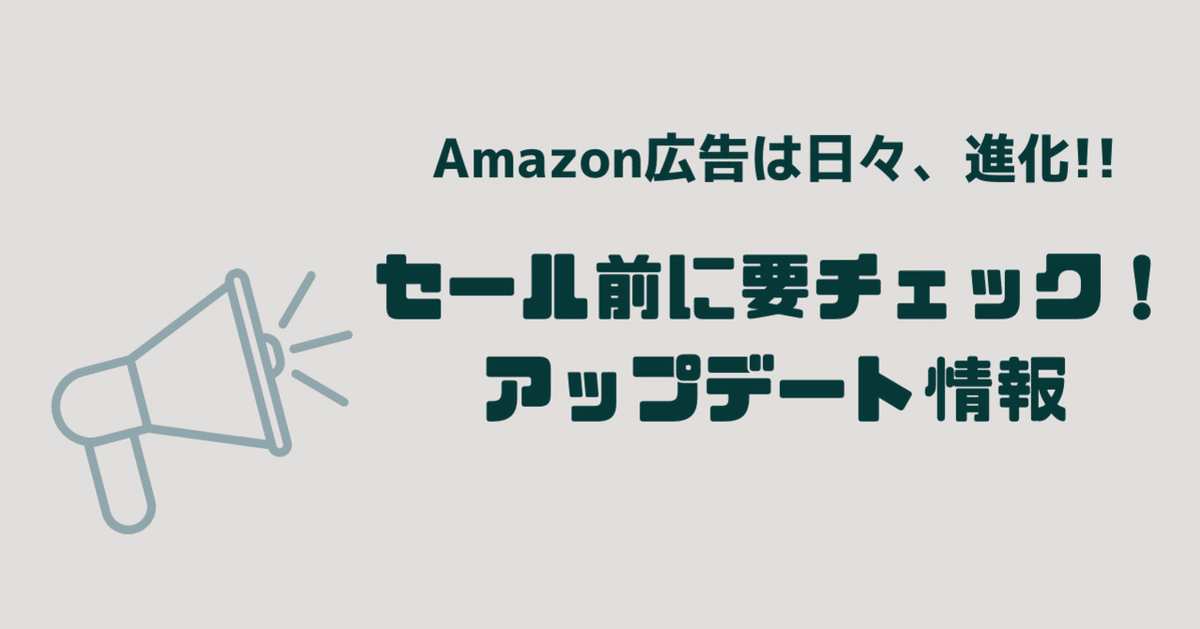
セール前に要チェック!!2021年にAmazon広告で出来るようになったこと
こんにちは株式会社ウブンの森岡(@moriken_ubun)です!
皆さん、Amazon広告で使用できるターゲティングは全部で何個あるかご存知ですか??
2019年は6個しかなかったのですが、、、

2021年11月時点では31個に増えています!!! なんと、、5倍以上!

これだけ増えていると、全てを活用できていない方も多いのではないでしょうか?
Amazon広告は日々、アップデートをしていますのでキャッチアップできていない方もいると思います。
今回は直近あったアップデートで重要なものをご紹介します!
今月末は大型セールも控えていますので、その前にテスト配信したり、セール期間で活用できるとライバルに差をつけることができると思います。
商品見た人・買った人に広告を出せる!
スポンサーディスプレイ広告でリマーケティングが実施できるようになっていることはご存知の方も多いと思います。
実はリマーケティングにも2つのパターンが登場しています。
①閲覧リマーケティング
商品を閲覧したユーザーに広告配信が可能
②購入リマーケティング
商品を購入したユーザーに広告配信が可能
閲覧した人だけではなく、購入した人への広告配信が可能になったことで一気に出来る施策の幅が広がっています。
閲覧した人、購入した人の絞り込み方も自社の商品以外にも幅広くターゲティングが可能です。
①広告商品:自社商品を閲覧または購入
②広告対象商品に類似:自社商品と類似する商品を閲覧または購入
③カテゴリ:Amazonの商品カテゴリ
④ブランド:Amazonの商品カテゴリ内×ブランド名
ターゲティングだけでなく、何日以内の閲覧または購入したのかの日数(ルックバック)も選択可能になっています。
ルックバックの設定
①7日
②14日
③30日
このようにリマーケティングは「閲覧」or「購入」×「広告商品」or「広告対象商品に類似」or「カテゴリ」or「ブランド」の組み合わせで様々なターゲティングを設定できます。
リピート商品の場合、過去30日に購入したユーザーに広告配信することで再購入を促したり、競合の商品を購入したユーザーに広告配信することで自社へのスイッチングを促したり様々な形で活用が可能ですので是非、試してみて下さい!
カテゴリターゲティングで配信ボリュームアップ
自社商品と同じカテゴリの競合商品を見たことがあるユーザーを狙った広告配信が出来る機能が「カテゴリターゲティング」です。
以前はスポンサープロダクトのみの機能でしたが、今年からスポンサーブランドでも使えるようになっています!
カテゴリはAmazonで商品登録できるカテゴリは基本的には選択できるようになっています。
登録時は手動で選択するか、キーワードでカテゴリ名を検索することも可能です。

スポンサーブランド動画などで配信ボリュームがなかなか出ないで困っている方にも、「カテゴリターゲティング」を利用することで配信が増えることがありますのでおすすめです。
広告で獲得できている新規ユーザーはどれくらい?
広告を配信するからには、新規ユーザーを獲得して売上増加に繋げることが重要です。
でも、実際にどれくらい新規ユーザーが獲得できているかを把握している方は意外と少ないのではないでしょうか?
実は、スポンサーブランドとスポンサーディスプレイの2つのメニューでは新規ユーザーの売上割合を確認することができます。
指標としては下記4つが確認可能です。
- ブランド新規顧客の注文
- ブランド新規顧客による注文の割合(%)
- ブランド新規顧客による売上
- ブランド新規顧客による売上の割合(%)
ブランド新規顧客の定義は、過去1年以内にブランドのいずれかの商品を購入しているか否かです。
過去12か月間のお客様の購入履歴を確認し、該当ブランドにとって新規の注文であるかどうかを判断します。過去12か月のルックバック期間内でお客様が該当ブランドから購入していない場合、注文はブランド新規顧客によるものとみなされます。(AmazonAdvertising)
管理画面から確認する場合はキャンペーン一覧の「表示項目」から指標の追加が出来ます。

レポートでも同様の指標が確認可能でレポートではキーワード単位で新規顧客の指標が確認可能ですので、今の広告配信でどれくらい新規顧客の獲得ができているかチェックしてみて下さい!
バナー画像の追加でクリック率○倍アップ
クリック率が高ければ高いほど、自社商品を閲覧してくれるユーザーを増やすことができますので、広告のクリック率は重要な指標の1つです。
クリック率を上げる施策として、スポンサーブランドとスポンサーディスプレイでバナー画像を追加できるようになっています。
ブランドの商品をイメージできるような画像を設定し、広告表示の幅を広げることができます。
<スポンサーブランドの表示例:バナー画像なし>

<スポンサーブランドの表示例:バナー画像あり>

バナーがあるか、ないかでは視認性が大きく変わりますよね?
視認性が上がり、クリック率(CTR)がアップすることで広告の品質が上がり、クリック単価(CPC)が下がるケースもあります。
まだまだ設定できていないブランドも多いと思いますので、明日から設定してみて下さい!
イメージ画像はクリエイティブの「カスタム画像」の項目で設定します。

セール時に便利な予算管理機能
Amazon広告の運用で重要な要素の1つとして「日予算」の管理があります。「日予算」にあたってしまうと夜に広告が配信が止まってしまうので、望ましくありません。
一方で広告予算にも上限があるので、パフォーマンスがいいときには予算を多く使ってもいいけどそうでないときはできるだけ抑えたいという方も多いと思います。
または土日やセールのタイミングではいつもより多く予算を利用して売上の増加に繋げたいという方におすすめなのが、「予算ルール」の設定です。
キャンペーン単位で設定が可能で、2つの設定方法があります。
・「掲載期間」に応じて予算を引き上げる(セール時などに便利)
・「効率(ACOSやCVRなどの指標)」に応じて予算を引き上げる
予算の増加幅は「%」での設定なので、2倍にしたい場合は100%といった形で設定します。

(補足)予算超過しているかどうかは管理画面で確認が可能です。
・「キャンペーン」タブで確認:ステータス欄に「予算超過」の表示が出ます。

・「履歴」タブで確認:宛先の項目に「予算超過」の表示が出ます。

セールのタイミングでも活用できる広告のアップデート情報を纏めました!
Amazon広告は年々複雑になっていますが、売上を上げるためには重要な施策の1つですのでインプットして活用してもらえればと思います。
このnoteの内容が参考になった方いましたら、SNSでシェアしてもらえると嬉しいです!
定期的にセミナーを開催しています!
▶ https://www.ubun.co.jp/news
Twitterもやっています!
▶︎ https://twitter.com/moriken_ubun
この記事が気に入ったらサポートをしてみませんか?
